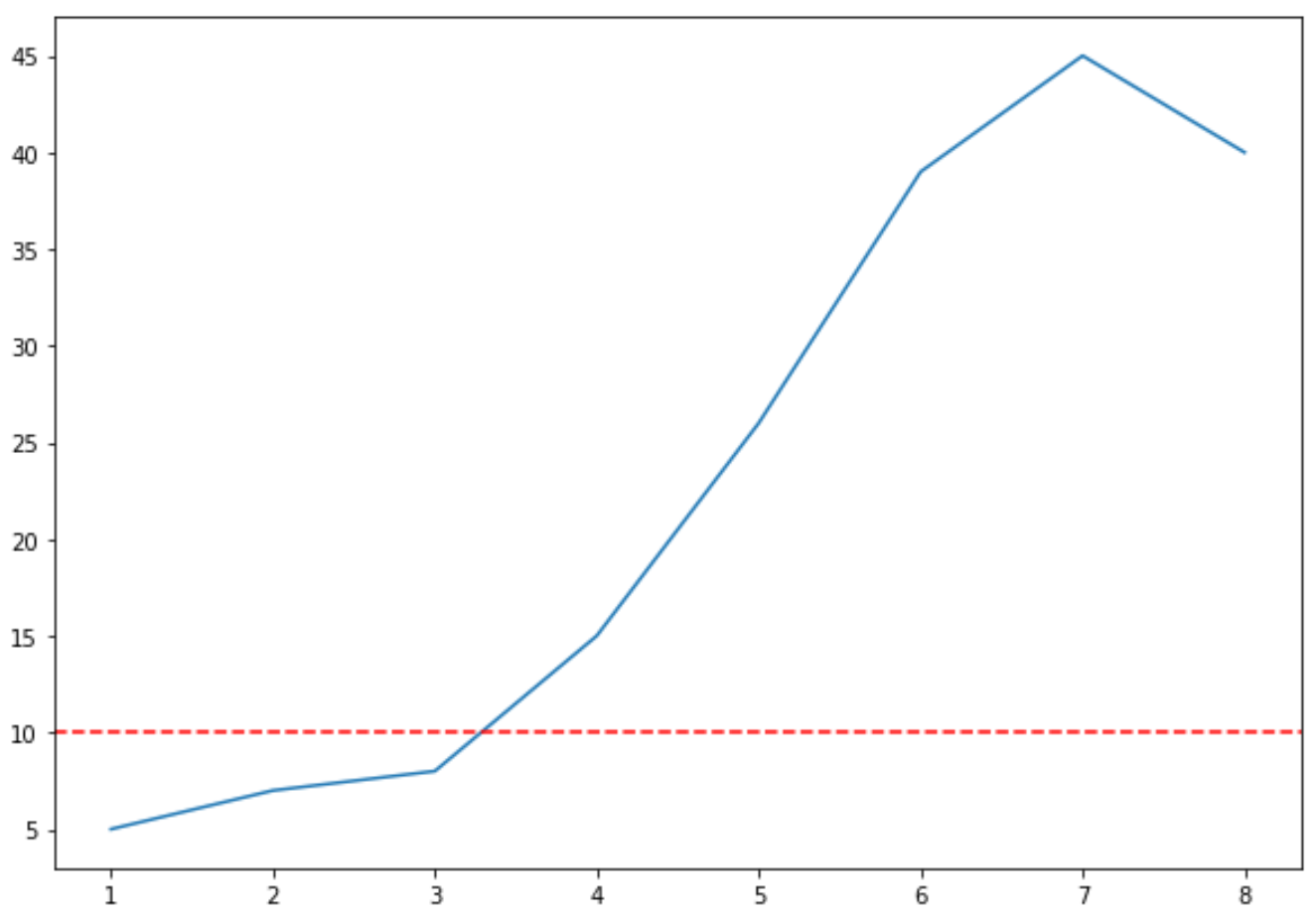Вы можете использовать следующий синтаксис для рисования горизонтальной линии в Matplotlib:
import matplotlib.pyplot as plt
#draw vertical line at y=10
plt.axhline (y=10)
В следующих примерах показано, как использовать этот синтаксис на практике со следующими пандами DataFrame:
import pandas as pd
#create DataFrame
df = pd.DataFrame({'x': [1, 2, 3, 4, 5, 6, 7, 8],
'y': [5, 7, 8, 15, 26, 39, 45, 40]})
#view DataFrame
df
x y
0 1 5
1 2 7
2 3 8
3 4 15
4 5 26
5 6 39
6 7 45
7 8 40
Пример 1. Нарисуйте одну горизонтальную линию
Следующий код показывает, как нарисовать одну горизонтальную линию на графике Matplotlib:
import matplotlib.pyplot as plt
#create line plot
plt.plot (df.x , df.y )
#add horizontal line at y=10
plt.axhline (y=10, color='red', linestyle='--')
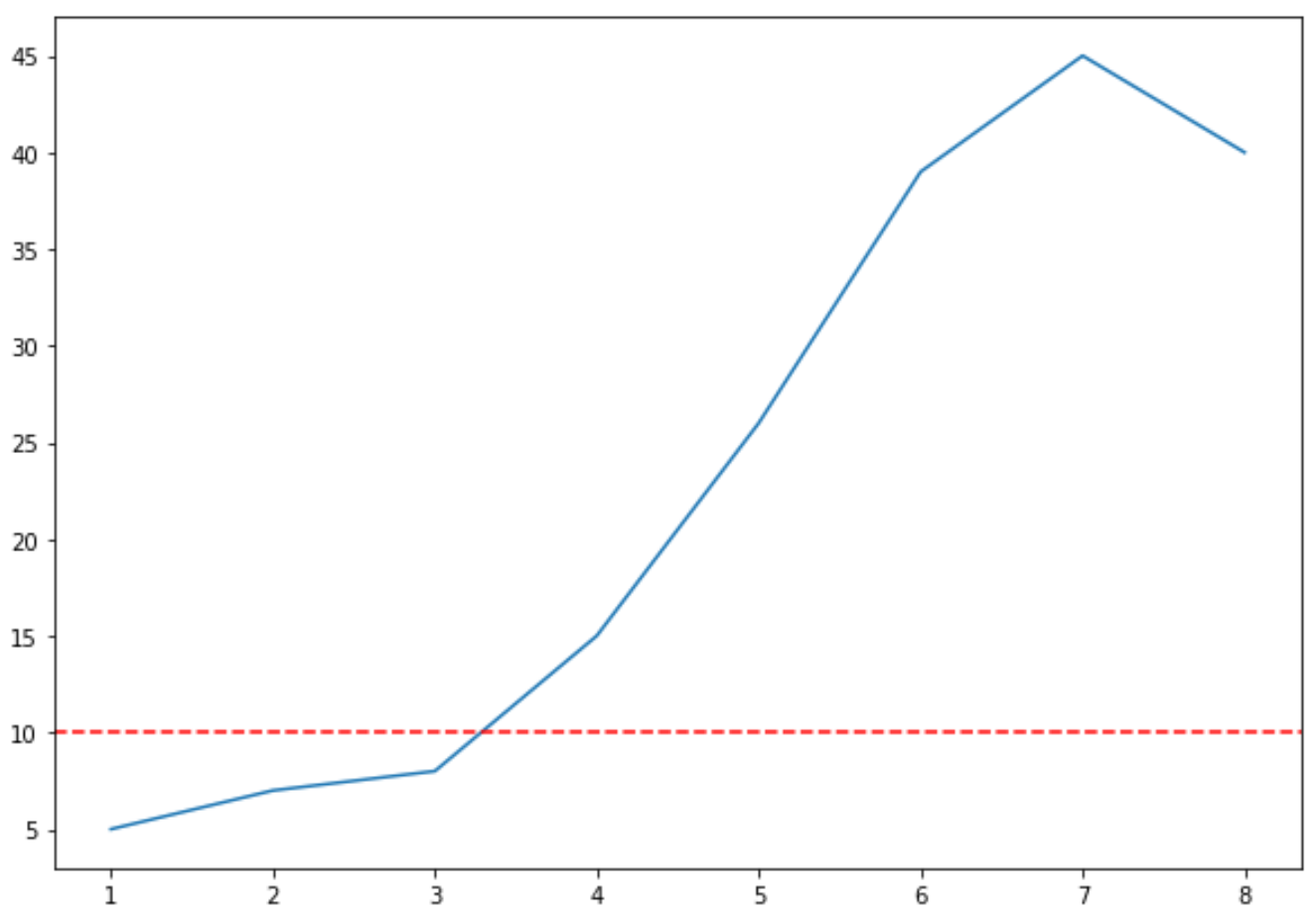
Пример 2. Нарисуйте несколько горизонтальных линий
Следующий код показывает, как нарисовать несколько горизонтальных линий на графике Matplotlib:
import matplotlib.pyplot as plt
#create line plot
plt.plot (df.x , df.y )
#add horizontal line at y=10
plt.axhline (y=10, color='red', linestyle='--')
#add horizontal line at y=30
plt.axhline (y=30, color='black', linestyle='-')
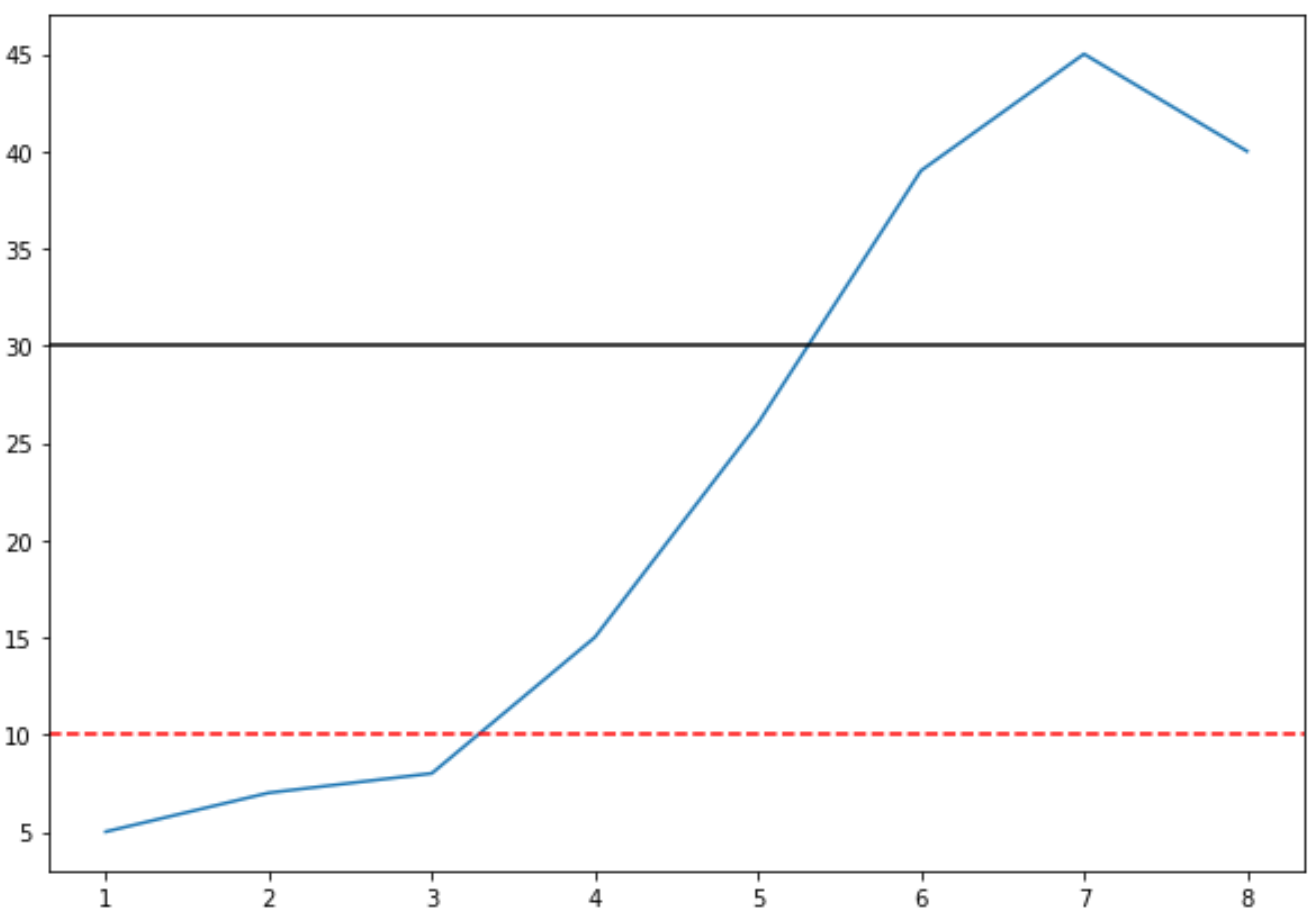
Пример 3. Нарисуйте несколько горизонтальных линий с легендой
В следующем коде показано, как нарисовать несколько горизонтальных линий на графике Matplotlib и добавить легенду, чтобы упростить интерпретацию линий:
import matplotlib.pyplot as plt
#create line plot
plt.plot (df.x , df.y )
#add horizontal line at y=10
plt.axhline (y=10, color='red', linestyle='--', label='First Line')
#add horizontal line at y=30
plt.axhline (y=30, color='black', linestyle='-', label='Second Line')
#add legend
plt.legend()
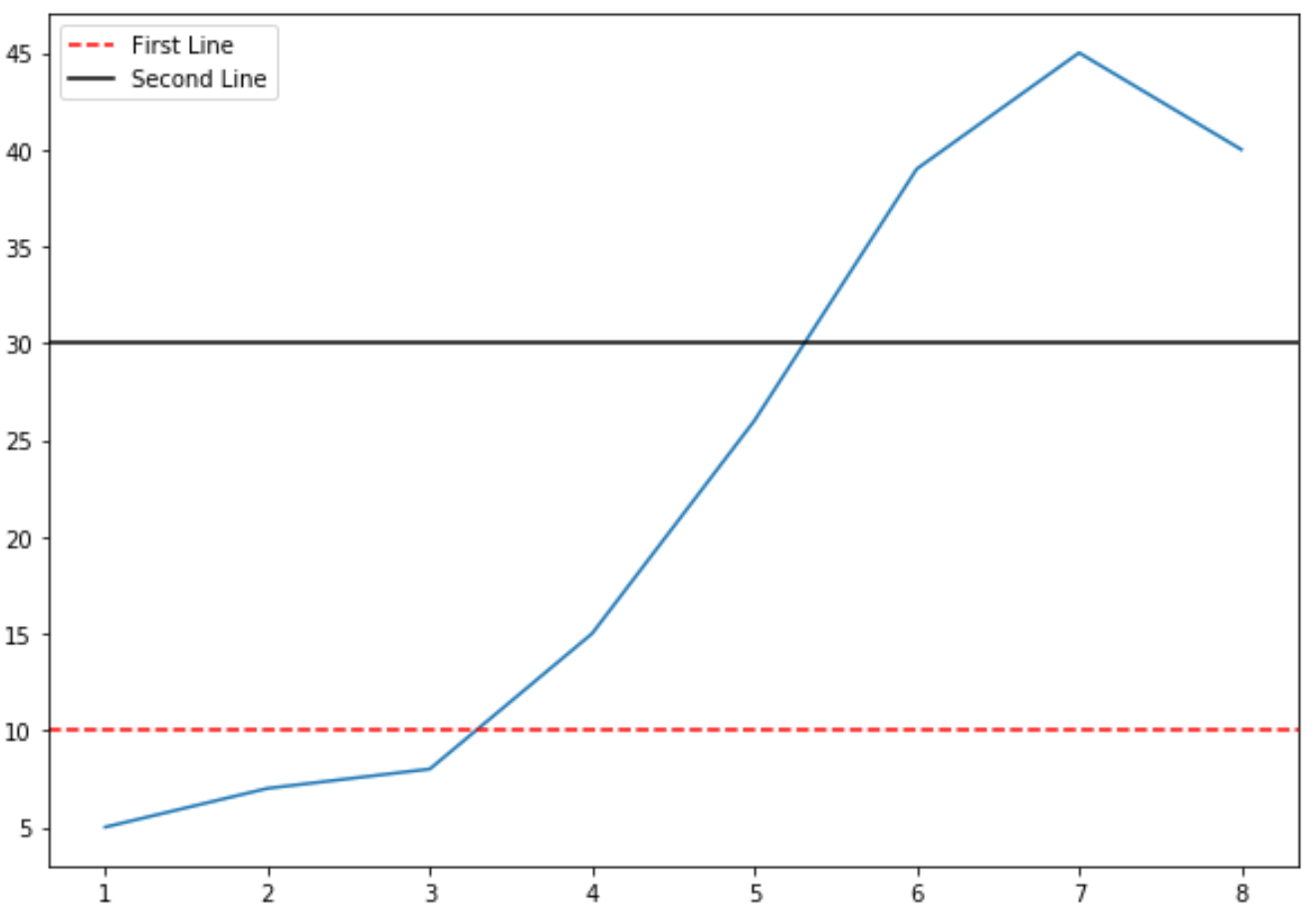
Примечание. Полный список цветов и стилей линий, которые можно применять к горизонтальным линиям, см. в документации Matplotlib .
Дополнительные ресурсы
Как нарисовать вертикальную линию в Matplotlib
Как построить несколько строк в Matplotlib
Как построить временной ряд в Matplotlib
Как рисовать прямоугольники в Matplotlib
Как рисовать стрелки в Matplotlib